来源:www.xinmaotao.net 时间:2014-04-22 13:58
宏基笔记本现在受到很多人的喜爱,在东南亚等地宏基已经成为排名第一的pc品牌,在使用这款电脑的时候很多用户不知道怎么在bios里面设置然后进入到新毛桃的u盘启动主菜单界面,小编今天就通过教程示范教大家如何实现宏基笔记本一键u盘启动。
我们在使用u盘启动盘的时候首先要知道我们正在使用的电脑是什么品牌,所对应的启动快捷键是什么,通过电脑开机画面时我们可以知道启动快捷信息。
1.首先我们将已经制作好的新毛桃u盘启动盘插入到电脑usb接口上,然后开启电脑,下面我们所看到的是宏基笔记本的开机启动画面,当看到此画面的时候根据图中快捷键信息提示连续按下启动快捷键F12即可,如下图所示:
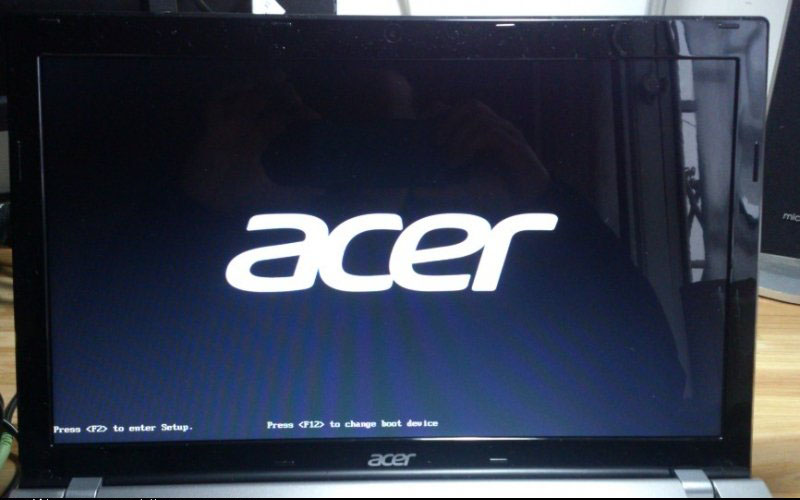
2.接着电脑会进入到一个启动项选择的画面,我们只需要通过键盘上的“↑↓”方向键将光标移至显示以usb开头的启动选项并按下回车键确认即可。如下图所示:
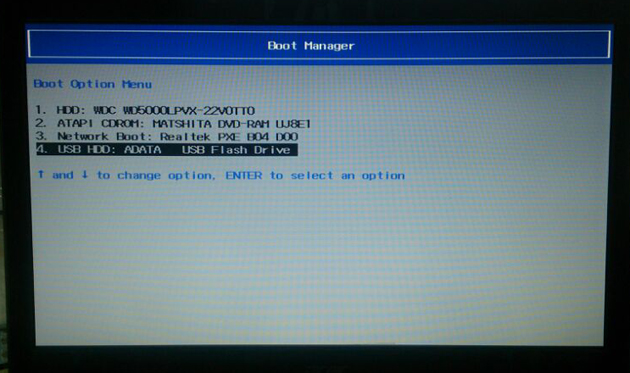
3.选择完成之后就会进入到我们的新毛桃u盘启动界面,如下图所示:
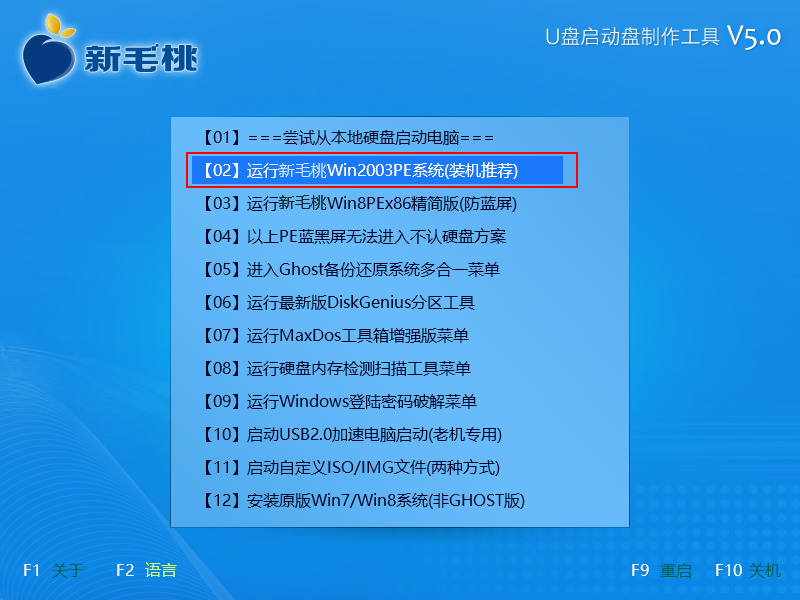
到此宏基笔记本一键u盘启动的方法小编就操作到这里,希望看到这篇教程之后正想要通过一键u盘启动的方式进行系统重装的宏基笔记本用户有帮助。
责任编辑:新毛桃:http://www.xinmaotao.net